„Snagit“, skirta „Mac“, apžvalga: geriausia mokama ekrano fiksavimo programinė įranga, skirta „OS X“

Neleiskite, kad mažas versijos numeris jus mestų,Vis dėlto „Snagit for Mac“ yra tokia pati visavertė ir intuityvi kaip „Snagit 10“, skirta „Windows“. Tie iš jūsų, kurie yra naujieji „Snagit“, bus gerai apdovanoti už tai, kad investavote 49,95 USD į šį produktą. Tačiau „Mac“ / „Windows“ vartotojams, tokiems kaip aš, gavusiems nemokamą „Snagit for Mac“ licenciją kartu su „Snagit 10“ pirkiniu, „OS X“ turės atlikti keletą nedidelių pakeitimų. Bet kokiu atveju leiskite man apibūdinti svarbiausias savybes prieš panardinant į ekrano kopijos apžvalgą ir apžvalgą.
„Snagit“ „Mac“ pagrindinės savybės:
- „Viskas viename“ fiksavimas - „Snagit“ „Mac“ fiksavimo sąsaja yra slidi ir protinga. Paimkite lango, regiono, viso darbalaukio ar net slenkančio lango ekrano kopiją vienu mygtuku.
- Atidėti fiksavimą - Nustatykite delsą, kad ekranas būtų toks, koks yra. Patogus meniu, kontekstinio meniu, purslų ekrano ir kitų trumpalaikių akimirkų fiksavimui.
- Patrauklūs iškvietimai ir žymėjimas - Platus „Snagit“ tinkintų rodyklių, kalbos debesėlių, formos ir paryškinimų asortimentas suteikia jūsų ekrano nuotraukoms aiškumo ir profesionalumo.
- Efektai - Rėmeliai, šešėliai, perspektyvos ir pasirinktiniai kraštai suteikia jūsų fotografijoms papildomą klasės įspūdį. Suliejimas taip pat leidžia cenzūruoti tinkamus duomenis.
- Dalijimasis - Eikite iš „Snagit“ redaktoriaus į „iWork“, „Microsoft Office“ ir kitas programas naudodami paprastą nuvilkimą. Taip pat turi įmontuotą FTP, el. Pašto ir leidimo sąsajas.
- Organizacija - Fotografavimo dėklas be streso leidžia sekti naujausius fotografavimus, o automatinis išsaugojimas suteikia ramybę, kad visas jūsų darbas yra išsaugotas ir saugus.
Skamba gana standartiškai, aš žinau, bet tikras džiaugsmas dirbant su „Snagit“ yra „TechSmith“ parašo lengvumas ir intuityvumas, kurį ši įmonė suteikia kiekvienam savo produktui. Leiskite man parodyti jums.
Fotografavimas naudojant „Snagit“, skirtą „Mac“
Yra du būdai, kaip suaktyvinti „viskas viename“ su „Snagit“, skirtą „Mac“. Jūs galite arba Spustelėkite Raudonasis Užfiksuok mygtuką, kuris netrukdomai slepia „Snagit“ stalčiuje darbalaukyje arba naudoja visuotinį greitąjį klavišą. Dėl patogumo aš rinkinys mano visuotinis klavišas į „Shift-Command-1“, todėl nepaisoma OS X įmontuoto ekrano fiksavimo klavišo.
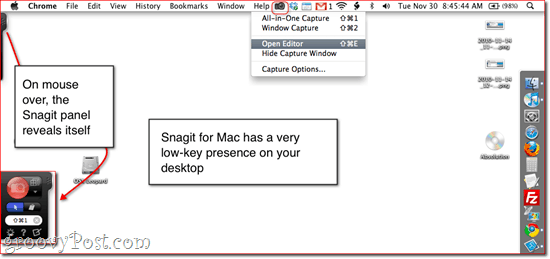
Fotografavimo įrankį taip pat galite įjungti paspaudus piktogramą būsenos juostoje ekrano viršuje. Bet kokiu atveju, kai įjungsite fotografavimo režimą, visi „Snagit for Mac“ pėdsakai sustings, palikdami aiškų darbalaukio vaizdą.
Naudojant „viskas viename“ fiksavimo įrankį, viskas, kas patenka į oranžinį langelį, bus užfiksuota. Dėl langų fiksavimas, tiesiog užveskite pelę virš norimo langofiksavimas ir įrankis automatiškai prilimpa prie kraštų. Taip pat galite sutelkti lango fiksavimą į tam tikrą lango juostą ar net tinklalapio elementą. Spustelėkite kartą užfiksuoti langą ar stiklą.
Dėl pasirinktinio regiono fiksavimas, Spustelėkite ir vilkite nupiešti dėžutę. Kai pradedate sulėtinti greitį, „Snagit“ padidina kryželių susikirtimo tašką, o tai leidžia ekrano kopiją pritvirtinti iki pat pikselio. Tai taip pat stebi matmenis.
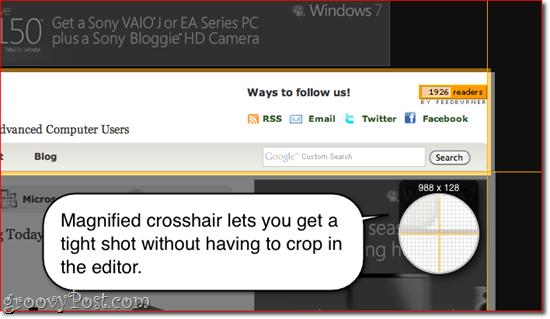
Slinkimas fiksavimas yra tikrai revoliucinis bruožas. Tai leidžia patraukti visą tinklalapio ar lango turinį, net jei jis negali tilpti ekrane vienu metu. Norėdami suaktyvinti slinkties fiksavimą, atidarykite langą viršutiniame / kairiajame puslapio kampe ir Spustelėkite viena iš strėlių.
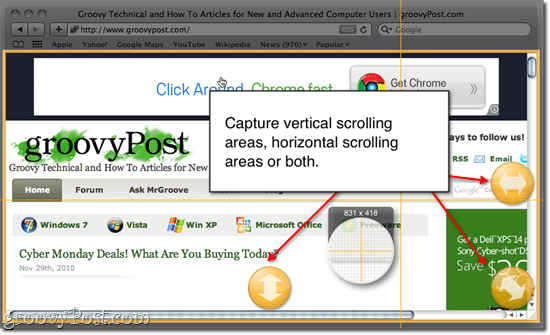
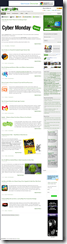
Tai labai griozdiškas bruožas. Peržiūrėkite rezultatą spustelėdami miniatiūrą šalia aukščiau esančios ekrano kopijos. (Pastaba: deja, slinkties fiksavimas šiuo metu neveikia kai kuriose programose. Būtent „Google Chrome“.)
Delsimas fiksavimą galima suaktyvinti spustelėjus Nustatymai piktograma (atrodo kaip pavara). Čia galite patikrinti Atidėti fiksavimą ir pasirinkite atidėjimo trukmę. Dabar, kai paspausite Užfiksuok mygtuką arba visuotinį greitąjį klavišą, jis užfiksuosekraną po jūsų iš anksto nustatyto delsimo. Ekrano apačioje, dešinėje, pamatysite atgalinę atskaitą. Pasibaigus atgalinio laiko skaičiavimui, galite užfiksuoti regioną, langą arba visą ekraną.
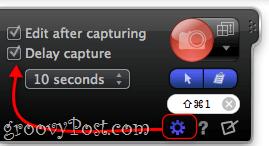
Kol mes čia, jūs taip pat pastebėsite, kad galitenusiųskite žymeklį į ekrano kopiją ir (arba) iš karto nusiųskite ekrano kopiją į mainų sritį, kur galėsite įklijuoti ją į bet kurią pasirinktą programą. Jei užfiksuosite pelės žymeklį, jis bus įtrauktas į ekrano kopiją kaip atskiras elementas, leisdamas jį perkelti, pakeisti jo dydį arba pašalinti, kaip jums atrodo tinkama.
Gana paprasta, ar ne? Bet tai nėra geriausia dalis. „Snagit“ redaktorius yra savaime gydantis dalykas. Pasižiūrėk:
„Snagit“ redaktorius, skirtas „Mac“
Aš myliu „Snagit“ redaktorių. Man tai labai patinka, kad naudoju ekrano kopijų ir vaizdų redagavimą, kurių net nefotografavau su „Snagit“.
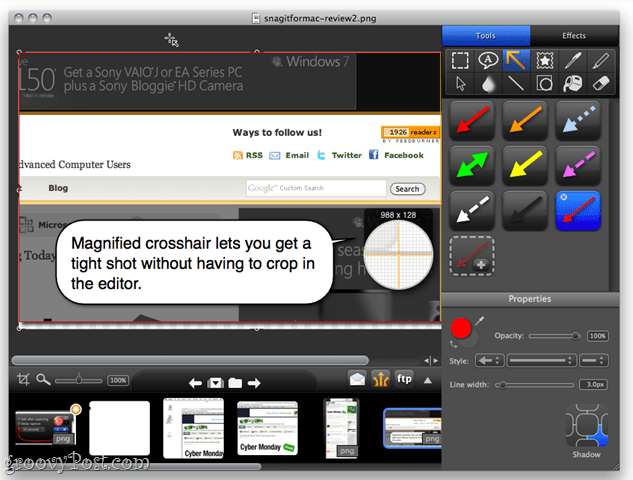
Tiems iš jūsų, kurie naudojatės „Windows“ „Snagit“ versija, iškart pastebėsite, kad viskas yra pertvarkyta. Nesijaudinkite - beveik visa tai vis dar yra. Leisk man tau parodyti. (Taip, aš dabar naudoju „Snagit“ norėdamas fiksuoti „Snagit“ redaktoriaus ekrano kopijas, kuriose turiu atidarytas „Snagit“ ekrano kopijas. Aš duosiu jums akimirką, kad atgautumėte tikrovės suvokimą.)
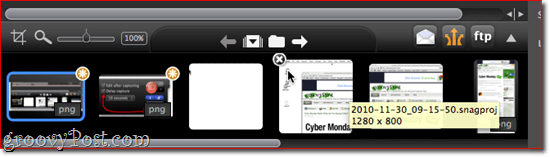
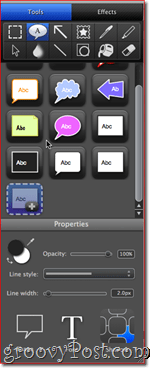
„Snagit“ redaktoriaus dėklas yra vienas iš tų tyliųtriumfai, kuriuos labai vertinu. Tai labai palengvina darbo eigą - aš paprastai einu ir paimu visus norimus ekrano vaizdus iš tam tikro tinklaraščio įrašo iš karto. Tada grįžtu atgal ir pašalinu tuos, kurie man nereikalingi, ir prieš žymėdamas eilės tvarka tuos, kurių man reikia. Kaip matote, „Snagit“ redaktorius ekrano kopijas neišsaugotais pakeitimais pažymi žvaigždute, kuri yra patogus priminimas.
Tikrosios laidos žvaigždės, kurias išvysitegalutinis produktas yra įvairūs raginimai ir efektai. Norėdami pradėti, galite apkarpyti, pakeisti dydį ir sujungti ekrano kopijas naudodami sluoksnius ir skaidres. Taip pat galite pridėti teksto laukai ir pokalbio burbulai, strėlės, antspaudai (tokius dalykus kaip žvaigždės, varnelės ir kitos iš anksto įkeltos piktogramos), laisvos rankos piešiniai su rašiklio įrankiu, pabrėžia, linijos ir formos (stačiakampiai, suapvalinti stačiakampiai ir elipsės).
Aš neapžvelgsiu jūsų per visus šiuos dalykus, tačiau čia yra daug potencialo, nes kiekvieną įrankį galima giliai pritaikyti Savybės skydelis. Pvz., Rodykles galima išlenkti, vilkant taškus, kai juos nubraižysite (tai skiriasi nuo „Windows“ versijos, kur yra atskiras lenktų rodyklių stilius) ir galite tinkinti galus, sudaryti linijastaškuotas ir (arba) pakeiskite rodyklės spalvą ir storį. Taip pat teksto laukelius ir formas galima pritaikyti atsižvelgiant į jų kontūrą, užpildymą ir šriftą. Visiems elementams gali būti suteikiami šešėliai su pritaikoma perspektyva ir ilgiu.
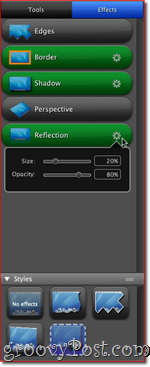
Kitas „Snagit“ redagavimo priemonės skirtukas yra efektų skirtukas, kurį galite pridėti Kraštai, Sienos, Šešėlis, Perspektyvair Atspindys. Galite pritaikyti šias funkcijas arba pašalinti jas pasirinkdami ir patikslinkite jų savybes paspaudus į Įrankis piktogramą šalia kiekvienos. Kaip ir įrankiai, galite pridėti stilių, kad sutaupytumėte laiko. Pvz., Čia, groovyPost.com, turime tam tikrą sienų ir šešėlių plotį ir stilių, o iš anksto nustatyti stiliai nueina ilgą kelią, kad viskas būtų suderinta.
„Snagit“ „Mac“ pavyzdžiams
Jei esate dažnas „groovyPost.com“ skaitytojas, tada jau matėte, ką galima padaryti naudojant šiuos įrankius. Jei ne, kodėl tada dar neprenumeravote?

Leiskite man parodyti jums, kaip su ekrano kopija, apimančia daugelį „Snagit Editor“, skirto „Mac“ funkcijų:
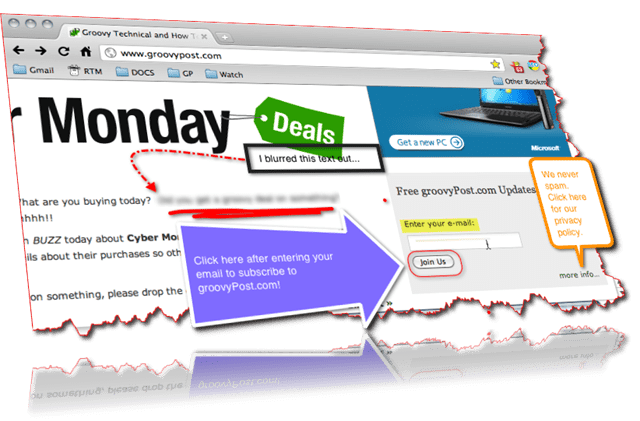
Čia matote trijų rūšių teksto laukelius, apvalius stačiakampius aplink Prisijunk prie mūsų mygtukas, paryškinantis (aplink „Įveskite savo el. paštą“), laisvu ranka po neryškiu tekstu ir lenktą rodyklę su punktyrine linija. Visa tai taip pat turi kraštus, kraštus, šešėlį, perspektyvą, atspindį. Groovy, ar ne?
„Snagit“ ekrano kopijų pasidalinimas ir eksportavimas
Pagal numatytuosius nustatymus „Snagit“ naudojama „Mac“.„snagproj“, „TechSmith“ patentuotas formatas, kuriame išsaugoti visi elementai ir sluoksniai, kad galėtumėte grįžti ir juos redaguoti. Bet norėdami bendrinti, skelbti ir įtraukti į tinklaraščio įrašus, akivaizdu, kad norite pašalinti ekrano kopijas iš „Snagit for Mac“. Tai galite padaryti išsaugodami juos kaip PNG, JPG, TIFF, GIF arba BMP - tai yra pats nešiojamasis jūsų ekrano užfiksavimo eksportavimo būdas.
Bet greičiausias būdas pereiti nuo anotuotų ekrano kopijų prie tinklaraščio įrašo yra nukopijuoti ir įklijuoti visą ekrano kopiją. Čia yra Nukopijuoti viską ekrano apačioje slepiasi mygtukas, kurį galite aptikti paspaudus strėlė. Galite padaryti šį mygtuką ryškesnį, eidami į Snagit> Preferences> Išėjimai ir sukeisti Nukopijuoti viską mygtukas vienam iš numatytųjų.
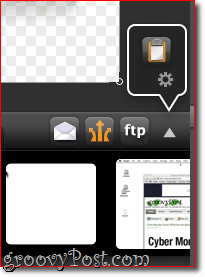
Bet kokiu atveju vaizdas bus rodomas ant jūsųiškarpinę, kur galite įklijuoti ją į bet kurią programą, palaikančią daugialypės terpės elementus iš iškarpinės. „iWork“ ir „Microsoft Office“ produktai su tuo gerai veikia, tačiau žiniatinklio programos nepadarys (pvz., „Google“ dokumentus). Čia galite pamatyti, kad ekrano kopiją paskelbiu tiesiai į „TextEdit“.
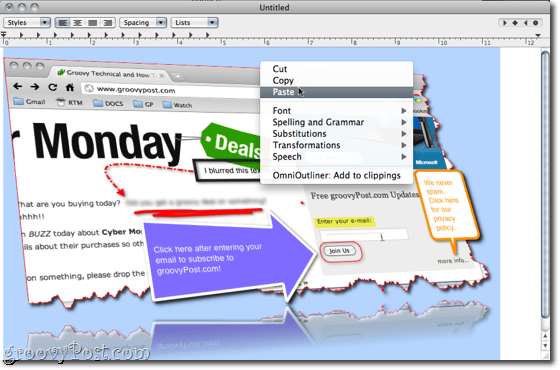
Vaizdus taip pat galite įkelti tiesiai per FTP arba į savo „Screencast.com“ paskyrą arba automatiškai pridėti juos prie „Mail“ ar „Microsoft Entourage“ el. Asmeniškai aš niekada neradau to poreikio.
Išvada
Ar aš ko nors praleidau? Tikriausiai - „Snagit for Mac“ yra daug ką atrasti, tačiau net jei neišmanote visų subtilių detalių, vis tiek galite sukurti profesionaliai atrodančias ekrano kopijas, kurios žymiai viršija tai, ką galite padaryti naudodamiesi nemokamais įrankiais. Net jei jūsų kompiuteryje yra profesionalus vaizdų redagavimo rinkinys, aš labai rekomenduočiau naudoti „Snagit“, skirtą „Mac“, nes jis yra patobulintas ekrano fiksavimo redagavimui. Tai padės sutaupyti laiko, o galutinis produktas atrodys visiškai lieknas.
Palygindamas tai su „Windows“ versija, padariaupastebėti kai kuriuos akivaizdžius skirtumus. Nesu tikras, kodėl jie taip skyrėsi nuo „Windows“ patirties - beveik taip, tarsi abiem kūrimo komandoms būtų suteikti tie patys funkcijų rinkiniai, kaip ir tikslams, tačiau tik prarastos instrukcijos, kaip juos įtraukti. Tokie nesudėtingi „Mac“ versijos meniu, kurie yra nepatogumai, bet nėra žaidimų keitiklis, buvo pašalinti tokie paprasti dalykai, kaip kopijavimas ir įklijavimas, dydžio keitimas ir kiti dažniausiai naudojami veiksmai. Atrodo, kad kai kurios funkcijos netgi yra patobulintos „Mac“ versijoje - perspektyvos funkcija, kuri atrodo pikseliu ir yra visiškai nenaudinga kompiuterio versijai, „Snagit for Mac“ yra sklandi. „Snagit“, skirtoje „Mac“, taip pat geriau, kaip jie elgiasi su lenktomis rodyklėmis. Kiti aspektai, pavyzdžiui, kaip tvarkomi šriftai ir teksto stiliai, buvo akivaizdžiai pakeisti, kad atitiktų OS X aplinką ir suteiktų susipažinimą, dėl kurio negaliu skųstis. Vis dėlto kai kurios funkcijos yra taip giliai palaidotos, kad aš jų nerandu, arba jų tiesiog nėra. „Snagit for Mac“ nerandu prožektoriaus ar vandenženklio funkcijos, ir šiuo metu manau, kad manau, kad jų nėra. „Snagit 10“ taip pat turi keletą pagrindinių vaizdo įrašymo galimybių, kurių „Snagit for Mac“ neturi, tačiau jei jūs eisite šiuo keliu, jūs taip pat galite tik pavasarį apsilankyti „Camtasia Studio“.
Vis dėlto apskritai esu dėkinga už „Snagit“, skirtą „Mac“atvyko. Nėra jokio kito ekrano fiksavimo įrankio, kurį verčiau naudoti, nepaisant to, kokioje platformoje aš dirbu. Labai verta 49,95 USD, jei fotografuojate ekrano kopijas reguliariai. Tiems, kurie yra ant tvoros, yra nemokamas 30 dienų bandomasis laikotarpis, leidžiantis naudoti visas funkcijas - taigi, suteikite sūkurį!










Palikite komentarą